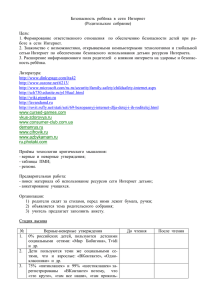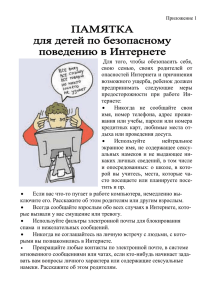Безопасный Интернет - Вологодская областная детская
advertisement

Департамент культуры и охраны объектов культурного наследия Вологодской области Бюджетное учреждение культуры Вологодской области «Вологодская областная детская библиотека» Отдел информационных технологий БЕЗОПАСНЫЙ ИНТЕРНЕТ (Советы родителям) Вологда 2013 Уважаемые родители! Вы хотите, чтобы ваш ребенок имел возможность получать полезную информацию из Интернета? Вы заинтересованы в том, чтобы опыт ребенка в Сети был не только полезным, но и максимально позитивным? Вы обеспокоены тем, что на него может обрушиться совсем не детская информация? Именно обеспечению безопасности детей в сети Интернет и будет посвящен наш материал. Сегодня отгородиться от внешнего мира довольно сложно – Интернет становится частью жизни человека с самого раннего возраста. Однако в Сети ребенок не менее уязвим, чем в реальном мире. Виртуальность общения предоставляет людям с недобрыми намерениями дополнительные возможности причинить вред детям. Следует понимать, что подключаясь к Интернет, ваш ребенок встречается с целым рядом угроз, о которых он может даже и не подозревать. Объяснить ему это обязаны родители перед тем, как разрешить ему выход в Интернет. Какие угрозы встречаются наиболее часто? Угроза заражения компьютера вредоносным программным обеспечением. Ведь для распространения вирусов и проникновения в компьютеры используется целый спектр методов. Среди таких методов можно отметить почту, компакт-диски, дискеты и прочие сменные носители информации или скачанные из Интернета файлы. Доступ к нежелательному содержимому. Сегодня дела обстоят таким образом, что любой ребенок, выходящий в Интернет, может просматривать любые материалы. А это насилие, наркотики порнография, страницы, подталкивающие молодежь к самоубийствам, анорексии (отказ от приема пищи), убийствам, страницы с националистической или откровенно фашистской идеологией и многое-многое другое. Все это до- ступно в Интернете без ограничений. Часто бывает так, что просмотр этих страниц даже не зависит от ребенка, ведь на многих сайтах отображаются всплывающие окна, содержащие любую информацию, чаще всего порнографического характера. Контакты с незнакомыми людьми с помощью чатов или электронной почты. Все чаще и чаще злоумышленники используют эти каналы для того, чтобы заставить детей выдать личную информацию. В других случаях это могут быть педофилы, которые ищут новые жертвы. Выдавая себя за сверстника жертвы, они могут выведывать личную информацию и искать личной встречи. Неконтролируемые покупки. Несмотря на то, что покупки через Интернет пока еще являются экзотикой для большинства из нас, недалек тот час, когда эта угроза может стать весьма актуальной. Взрослым нужно помнить о существовании подобных угроз и уделять повышенное внимание вопросу обеспечения безопасности детей в Интернете. Поэтому очень важно не только самим знать правила поведения в виртуальном мире, но и рассказать о них детям. Правило 1. Внимательно относитесь к действиям ваших детей в «мировой паутине»: Не отправляйте детей в «свободное плавание» по Интернету. Старайтесь активно участвовать в общении ребенка с Интернет, особенно на этапе освоения. Беседуйте с ребенком о том, что нового для себя он узнает с помощью Интернет, чтобы вовремя предупредить угрозу. Правило 2. Информируйте ребенка о возможностях и опасностях, которые несет в себе сеть: Объясните ребенку, что в Интернете как в жизни встречаются и «хорошие», и «плохие» люди. Объясните, что если ребенок столкнулся с негативом или насилием от другого пользователя Интернет, ему нужно сообщить об этом близким людям. Научите ребенка искать нужную ему информацию и проверять ее, в том числе с вашей помощью. Научите ребенка внимательно относиться к скачиванию платной информации и получению платных услуг из Интернет, особенно путем отправки sms, – во избежание потери денег. Сформируйте список полезных, интересных, безопасных ресурсов, которыми может пользоваться ваш ребенок, и посоветуйте их использовать. Правило 3. Выберите удобную форму контроля пребывания вашего ребенка в Сети: Установите на ваш компьютер необходимое программное обеспечение – Родительский контроль и антивирус. Если ваш ребенок – учащийся младших классов и остается часто дома один, ограничьте время пребывания вашего ребенка в Интернете. Если компьютер используется всеми членами семьи, установите его в месте, доступном для всех членов семьи, а не в комнате ребенка. Создавайте разные учетные записи на вашем компьютере для взрослых и детей. Это поможет не только обезопасить ребенка, но и сохранить ваши личные данные. Регулярно отслеживайте ресурсы, которые посещает ваш ребенок. Простые настройки компьютера позволят вам быть в курсе того, какую информацию просматривал Ваш ребенок. Правило 4. Регулярно повышайте уровень компьютерной грамотности, чтобы знать, как обеспечить безопасность детей: Используйте удобные возможности повышения уровня компьютерной и Интернет грамотности, например, посещение курсов, чтение специальной литературы, консультации с экспертами. Семейное соглашение о работе в Интернете Если ваши дети хотят посещать Интернет, вам следует выработать вместе с ними соглашение по использованию Интернета. Не забудьте четко сформулировать ответы на следующие вопросы: Какие сайты могут посещать ваши дети и что они могут там делать; Сколько времени дети могут проводить в Интернете; Что делать, если ваших детей что-то беспокоит при посещении Интернет; Как защитить личные данные. Не забудьте, что формально составленное соглашение не будет выполняться! Не забывайте, что вы должны проверять выполнение соглашения вашими детьми. Может ли ваш ребенок стать интернет-зависимым? Не забывайте, что Интернет это замечательное средство общения, особенно для стеснительных, испытывающих сложности в общении детей. Ни возраст, ни внешность, ни физические данные здесь не имеют значения. Однако этот путь ведет к формированию Интернетзависимости. Осознать данную проблему весьма сложно до тех пор, пока она не становится очень серьезной. Кроме того, факт наличия такой болезни, как Интернет-зависимость, не всегда признается. Что же делать? Установите правила использования домашнего компьютера и постарайтесь найти разумный баланс между нахождением в Интернете и физической нагрузкой вашего ребенка. Кроме того, добейтесь того, чтобы компьютер стоял не в детской комнате, а в комнате взрослых. В концеконцов, посмотрите на себя, не слишком ли много времени вы проводите в Интернете. Советы по безопасности для детей разного возраста Как показали исследования, проводимые в сети Интернет, наиболее быстро растущим сегментом пользователей Интернет являются дошкольники. В этом возрасте взрослые будут играть определяющую роль в обучении детей безопасному использованию Интернет. Возраст 5-6 лет Для детей такого возраста характерен положительный взгляд на мир. Они гордятся своим умением читать и считать, а также любят делиться своими идеями. В таком возрасте желательно работать в Интернет только в присутствии родителей; Обязательно объясните вашему ребенку, что общение в Интернет – это не реальная жизнь, а своего рода игра. При этом постарайтесь направить его усилия на познание мира; Добавьте детские сайты в раздел Избранное. Создайте там папку для сайтов, которые посещают ваши дети; Используйте специальные детские поисковые машины, типа MSN Kids Search (http://search.msn.com/kids/default.aspx?FORM=YCHM ); Используйте средства блокирования нежелательного контента как дополнение к стандартному Родительскому контролю. Возраст от 7 до 8 лет Как считают психологи, для детей этого возраста абсолютно естественно желание выяснить, что они могут себе позволить делать без разрешения родителей. В результате, находясь в Интернете ребенок будет пытаться посетить те или иные сайты, а возможно и чаты, разрешение на посещение которых он не получил бы от родителей. Поэтому в данном возрасте особенно полезны будут те отчеты, которые вам предоставит Родительский контроль или то, что вы сможете увидеть во временных файлах Интернет (папки c:\Users\User\AppData\Local\Microsoft\Windows\Temporary Internet Files в операционной системе Windows Vista). В результате, у вашего ребенка не будет ощущения, что вы глядите ему через плечо на экран, однако, вы будете по-прежнему знать, какие сайты посещает ваш ребенок. Стоит понимать, что дети в данном возрасте обладают сильным чувством семьи, они доверчивы и не сомневаются в авторитетах. Дети этого возраста любят играть в сетевые игры и путешествовать по Интернету. По поводу использования электронной почты хотелось бы заметить, что в данном возрасте не рекомендуется иметь свой собственный электронный ящик, а пользоваться семейным, чтобы родители могли контролировать переписку. Помочь вам запретить ребенку использовать внешние бесплатные ящики сможет такое программное обеспечение, как Kaspersky Internet Security версии 7.0 со встроенным родительским контролем. Советы: Создайте семейное соглашение о посещении Интернета вместе с детьми и требуйте его выполнения; Объясните ребенку, что вы контролируете его не потому, что вам так хочется, а потому что вы беспокоитесь о его безопасности; Приучите детей посещать только те сайты, которые вы разрешили; Компьютер с подключением в Интернет должен находиться в общей комнате под присмотром родителей; Используйте специальные детские поисковые машины, типа MSN Kids Search (http://search.msn.com/kids/default.aspx?FORM=YCHM ); Используйте средства блокирования нежелательного контента как дополнение к стандартному Родительскому контролю; Создайте семейный электронный ящик; Приучите детей советоваться с вами перед опубликованием какойлибо информации средствами электронной почты, чатов, регистрационных форм и профилей; Научите детей не загружать файлы, программы или музыку без вашего согласия; Используйте фильтры электронной почты для блокирования сообщений от конкретных людей или содержащих определенные слова или фразы. Подробнее о таких фильтрах http://www.microsoft.com/rus/athome/security/email/fightspam.mspx ; Не разрешайте детям использовать службы мгновенного обмена сообщениями; Не забывайте беседовать с детьми об их друзьях в Интернете, как если бы речь шла о друзьях в реальной жизни; Приучите вашего ребенка сообщать вам о любых угрозах или тревогах, связанных с Интернетом. Оставайтесь спокойными и напомните детям, что они в безопасности, если сами рассказали вам о своих угрозах или тревогах. Похвалите их и посоветуйте подойти еще раз в подобных случаях. Возраст 9-12 лет В данном возрасте дети, как правило, уже наслышаны о том, какая информация существует в Интернете. Совершенно нормально, что они хотят это увидеть, прочесть, услышать. При этом нужно помнить, что доступ к нежелательным материалам можно легко заблокировать при помощи средств Родительского контроля. Советы по безопасности: Создайте вашему ребенку ограниченную учетную запись для работы на компьютере; Используйте Родительский контроль; Настаивайте на том, чтобы дети предоставляли вам доступ к своей электронной почте, чтобы вы убедились, что они не общаются с незнакомцами; Объясните детям, что нельзя использовать сеть для хулиганства, распространения сплетен или угроз; Не забывайте беседовать с детьми об их друзьях в Интернете, как если бы речь шла о друзьях в реальной жизни; Приучите вашего ребенка сообщать вам о любых угрозах или тревогах, связанных с Интернетом. Возраст 13-17 лет В данном возрасте родителям часто уже весьма сложно контролировать своих детей, так как об Интернете они уже знают значительно больше своих родителей. Подростки активно используют поисковые системы, пользуются электронной почтой, службами мгновенного обмена сообщениями, скачивают музыку и фильмы. Мальчикам в этом возрасте больше по нраву сметать все ограничения, они жаждут грубого юмора, азартных игр, картинок «для взрослых». Девочки предпочитают общаться в чатах, при этом они гораздо чаще встречаются с сексуальными домогательствами со стороны незнакомцев в Интернете. Советы по безопасности: Компьютер с подключением к Интернету должен находиться в общей комнате; Не забывайте беседовать с детьми об их друзьях в Интернете и о том, чем они заняты; Используйте средства блокирования нежелательного контента как дополнение к стандартному Родительскому контролю; Настаивайте на том, чтобы дети без предупреждения не встречались лично с друзьями из Интернета; Приучите детей никогда не выдавать личную информацию средствами электронной почты, чатов, систем мгновенного обмена сообщениями, регистрационных форм, личных профилей и при регистрации на конкурсы в Интернет; Помогите им защититься от спама. Научите подростков не выдавать в Интернет своего реального электронного адреса, не отвечать на нежелательные письма и использовать специальные почтовые фильтры; Приучите себя знакомиться с сайтами, которые посещают подростки; Объясните детям, что ни в коем случае нельзя использовать Сеть для хулиганства, распространения сплетен или угроз другим людям; Обсудите с подростками проблемы сетевых азартных игр и их возможный риск. Как проводить Родительский контроль в Интернете? Обеспечивать родительский контроль в Интернет можно с помощью различного программного обеспечения. Мы рассмотрим только Родительский контроль в Windows Vista, средства Родительского контроля, встроенные в Kaspersky Internet Security. Рассмотрим их подробнее. Родительский контроль в Windows Vista До выхода Windows Vista средства родительского контроля можно было обеспечить с помощью операционной системы и программного обеспечения сторонних производителей. Однако с выходом новой операционной системы Windows Vista положение коренным образом изменилось. В состав операционной системы были включены средства Parental Control (Родительский контроль). Это позволит родителям намного проще решать вопросы контроля при работе детей на компьютере. Для задания Родительского контроля вам потребуется создать ограниченную учетную запись, под которой ваш ребенок будет работать за компьютером. Кроме того, не забудьте установить устойчивый (строгий) пароль на вашу учетную запись Администратора (рис. 1). Рисунок 1. Родительский контроль Рассмотрим функции, решаемые с помощью родительского контроля (рис. 2): Ограничение времени, проводимого ребенком за компьютером. Можно определить время, в течение которого детям разрешен вход в си- стему. В частности, определить дни недели и разрешенные часы доступа в соответствующий день недели. Это не позволит детям входить в систему в течение определенного периода времени. Если в момент окончания разрешенного периода времени ребенок работает за компьютером, происходит автоматический выход из системы. Установка запрета на доступ детей к отдельным играм. Запрет можно устанавливать исходя из допустимой возрастной оценки, выбора типа содержимого или запрещая доступ к определенным играм. Ограничение активности детей в Интернете. Ограничить детей можно с помощью установки круга допустимых веб-узлов, исходя из возрастной оценки, запрета или разрешения загрузки файлов, определения условий фильтрования содержимого (т.е. вы должны определить, какое содержимое фильтры должны разрешать или блокировать). Вместе с тем можно разрешить или блокировать доступ к определенным веб-узлам. Установка запретов на использование детьми отдельных программ. Можно запретить детям доступ к определенным программам. Ведение отчетов о работе ребенка за компьютером. Рисунок 2. Средства управления пользователем Ограничение времени использования компьютера Разрешенное время доступа можно определить для каждого дня недели и заблокировать при этом доступ в любое другое время (рис. 3). Для этого: Откройте папку «Родительский контроль». При появлении соответствующего запроса введите пароль администратора или подтверждение пароля. Выберите учетную запись, для которой вы хотите задать ограничение времени. В группе «Родительский контроль» выберите «Вкл». Щелкните «Ограничение по времени». В появившейся сетке выберите разрешенные часы. Рисунок 3 - Ограничение времени доступности компьютера для данного пользователя. Как работает веб-фильтр родительского контроля? Веб-фильтр родительского контроля оценивает содержимое веб-узлов и может блокировать те из них, содержимое которых определено как нежелательное. Включение веб-фильтра позволит значительно уменьшить число нежелательных узлов, которые смогли бы просматривать дети, но, естественно, не гарантирует стопроцентной защиты. Так как нежелательность содержимого является субъективным критерием, следовательно, фильтры смогут блокировать далеко не все содержимое, которое вы считаете нежелательным. Рисунок 4. Ограничение на просмотр веб-узлов Выбор уровня ограничений для автоматической блокировки содержимого Существует четыре уровня ограничений для обозначения содержимого, которое следует блокировать: Высокий. Веб-узлы для детей с понятным и подходящим для них содержимым. На таких узлах используется стиль изложения, понятный детям от 8 до 12 лет, а его содержимое доступно для детского понимания. Если выбран этот уровень, детям разрешается просматривать веб-узлы для детей, а также другие веб-узлы, внесенные в список разрешенных веб-узлов. Средний. Производится фильтрация веб-узлов на основании типа содержимого. В этом случае ребенок получит доступ к различной информации в Интернете, за исключением нежелательного содержимого. Чтобы узнать, какие веб-узлы ребенок посещал или пытался открыть, следует просмотреть отчет об активности в Интернете. Низкий. Содержимое веб-узлов не блокируется. Особый. Данный уровень также предусматривает блокирование вебузлов на основании типов содержимого, но позволяет производить фильтрацию по дополнительным критериям. Вместе с тем стоит отметить, что можно разрешить или заблокировать отдельные узлы, добавив их в список разрешенных и блокируемых веб-узлов, независимо от выбранного уровня фильтрации. Выбор типов содержимого для блокировки Типы содержимого, на основании которых может производиться блокировка веб-узлов. Порнография. Веб-узел имеет содержимое откровенно сексуального характера. Для взрослых. Веб-узел содержит информацию откровенно сексуального характера, не носящую медицинский или научный характер. Половое воспитание. Веб-узел содержит информацию о репродуктивной функции человека и половом развитии, заболеваниях, передающихся половым путем, контрацепции, безопасном сексе, сексуальности или сексуальной ориентации. Агрессивные высказывания. Веб-узел пропагандирует враждебность или агрессию по отношению к человеку или группе людей на основании принадлежности к определенной расе, религии, полу, национальности, этнического происхождения или иных характеристик; порочит других или оправдывает неравенство на основании вышеперечисленных характеристик либо научным или иным общепринятым методом оправдывает агрессию, враждебность или клевету. Изготовление бомб. Веб-узел пропагандирует или содержит инструкции по нанесению физического вреда людям или частной собственности при помощи оружия, взрывчатых веществ, розыгрышей или иных видов насилия. Оружие. Веб-узел продает, освещает или описывает огнестрельное или холодное оружие, а также предметы боевых искусств, либо содержит информацию об их использовании, аксессуарах или модификациях. Наркотики. Веб-узел рекламирует, предлагает, продает, поставляет, поощряет или иными способами пропагандирует незаконное использование, выращивание, производство или распространение наркотиков, медицинских препаратов, химических веществ и растений, вызывающих наркотическое опьянение, или атрибутов, связанных с употреблением наркотиков. Алкоголь. Веб-узел рекламирует или содержит предложения о продаже алкогольных напитков или средств для их производства, содержит рецепты или информацию о сопутствующих принадлежностях либо пропагандирует употребление и опьянение алкоголем. Табак. Веб-узел содержит рекламу, предложения о продаже или иными способами пропагандирует табакокурение. Азартные игры. Веб-узел позволяет пользователям делать ставки и играть на тотализаторах (в том числе лотереи) в Интернете, получать информацию, содействие или рекомендации по заключению пари, а также дает инструкции, оказывает содействие или обучает азартным играм. Содержимое без оценки. Содержимое, которое не оценивается вебфильтром. Ограничение доступа детей к некоторым типам содержимого в Интернете При помощи родительского контроля можно разрешить или запретить доступ детей к отдельным веб-узлам. Также можно заблокировать некоторые веб-узлы на основании их содержимого. Разрешение или запрещение доступа к отдельным веб-узлам 1. Откройте «Родительский контроль». 2. Введите пароль администратора или подтверждение пароля, если появится соответствующий запрос. 3. Щелкните имя пользователя, которому нужно установить вебфильтр. 4. В группе Родительский контроль выберите Вкл. 5. Щелкните Веб-фильтр Windows Vista. 6. Щелкните Блокировать некоторые веб-узлы или содержимое. 7. Щелкните Изменить список разрешенных и запрещенных вебузлов. 8. В поле Адрес веб-узла введите адрес веб-узла, доступ к которому требуется разрешить или запретить, и нажмите кнопку Разрешить или Блокировка. Автоматическая блокировка некоторых типов содержимого в Интернете Включение веб-фильтра должно значительно уменьшить число нежелательных веб-узлов, которые смогли бы просматривать дети. Однако нежелательность содержимого является субъективным критерием, и фильтр может блокировать не все содержимое, которое вы считаете не- желательным. Также в связи с постоянным появлением новых веб-узлов фильтру требуется время на анализ и оценку их содержимого. Примечание Можно запретить загрузки, установив флажок Блокировать загрузку файлов. Рисунок 5. Разрешать или запрещать определенные веб-узлы Родительский контроль в Kaspersky Internet Security 7.0 (KIS 7.0) Для настройки Родительского контроля в KIS 7.0 вам необходимо на главной странице приложения выбрать Родительский контроль (рис. 6). Рисунок 6 - Настройка Родительского контроля в KIS 7.0 Далее необходимо настроить соответствующий профиль как для родителей так и для ребенка (рис. 6). Следует учесть, что по умолчанию Родительский контроль выключен. После включения всем учетным записям компьютера будет присвоен профиль «Ребенок». Профиль – это набор правил, регламентирующих доступ пользователя к определенным интернет-ресурсам. По умолчанию созданы три предустановленных профиля: Ребенок (данный профиль используется по умолчанию). Подросток. Родитель. Для каждого из предустановленных профилей разработан оптимальный набор правил с учетом возраста, опыта и других характеристик каждой группы. Так, например, профиль Ребенок обладает максимальным набором ограничений, а в профиле Родитель ограничений нет. Удалять предустановленные профили нельзя, но вы можете изменять параметры профилей Ребенок и Подросток по своему усмотрению. После установки приложения профиль Ребенок является профилем, который используется по умолчанию для всех пользователей, с учетной записью которых не связан ни один профиль. Для того чтобы использовать предустановленные профили Подросток и Родитель, установите флажок Использовать профиль в окне Настройка профилей. В результате выбранные профили будут отображены в раскрывающемся списке блока Профили в окне настройки компонента Родительский контроль. В блоке Пароль вы можете задать пароль, ограничивающий доступ пользователей к веб-ресурсам под данным профилем. Дальнейшее переключение пользователей на данный профиль будет возможно только после указания заданного пароля. Если поле Пароль оставлено пустым, на этот профиль сможет переключиться каждый пользователь компьютера. Для профиля Ребенок пароль не задается. В блоке Пользователи вы можете прикрепить определенную учетную запись Microsoft Windows к выбранному профилю Родительского контроля. Для того чтобы выбрать учетную запись, которую вы планируете связать с профилем, нажмите на кнопку Добавить и в стандартном окне Microsoft Windows укажите необходимую учетную запись. Для того чтобы настраиваемый профиль не применялся к учетной записи пользователя, выберите этого пользователя в списке и нажмите на кнопку Удалить. Чтобы отредактировать настройки параметров профиля: Откройте окно настройки приложения и выберите компонент Родительский контроль в разделе Защита. Выберите предустановленный профиль, параметры которого вы хотите изменить, из раскрывающегося списка в блоке Профили и нажмите на кнопку Настройка. Настройка фильтрации Ограничения, применяемые к профилям Родительского контроля, основаны на применении фильтров. Фильтр – это ряд критериев, по которым Родительский контроль принимает решение о возможности загрузки того или иного веб-сайта. Чтобы изменить параметры фильтрации для текущего уровня ограничений: 1. Откройте окно настройки приложения и выберите компонент Родительский контроль в разделе Защита. 2. Выберите профиль из раскрывающегося списка в блоке Профили и нажмите на кнопку Настройка в блоке Уровень ограничения. 3. Отредактируйте параметры фильтрации на соответствующих закладках окна Настройка профиля: <название профиля>. Ограничение времени доступа к интернет-ресурсам В дополнение к средствам Родительского контроля, созданным в Windows Vista, KIS 7.0 позволяет установить ограничение времени доступа к Интернет (рис. 7). Чтобы установить ограничение на работу в Интернете по суммарному количеству времени в течение суток, установите флажок Ограничить суточное время работы в интернете и задайте условие ограничения. Чтобы ограничить доступ к интернету определенными часами в течение суток, установите флажок Разрешить доступ к интернету в указанное время и задайте временные интервалы, когда работа в интернете разрешена. Для этого воспользуйтесь кнопкой Добавить и в открывшемся окне укажите временные рамки. Для редактирования списка разрешенных интервалов работы используйте соответствующие кнопки (рис. 8). Рисунок 7. Настройка Родительского контроля Рисунок 8. Настройка временного интервала доступа в Интернет Если вы задали оба временных ограничения, причем значение одного из них превышает другое по количеству отведенного времени, то будет выбрано наименьшее значение из заданных. Пример: для профиля Ребенок вы ограничили суммарное суточное время работы в интернете тремя часами и дополнительно разрешили доступ в интернет только с 14:00 до 15:00. В итоге доступ к веб-сайтам будет разрешен только в течение этого временного интервала, несмотря на общее разрешенное количество часов. Вы можете задавать несколько временных интервалов в рамках одних суток. Таким образом, вы сможете указать временной интервал в то время, когда вы сможете контролировать своего ребенка. Заключение Не стоит думать, что Интернет – это безопасное место, в котором ваши дети могут чувствовать себя защищенными. Использование только средств воспитательной работы без организации действенного контроля – это практически бесполезное занятие. Точно так же как и использование репрессивных средств контроля без организации воспитательной работы. Только в единстве данных средств вы сможете помочь вашим детям чувствовать себя в безопасности и оградить их от влияния злоумышленников. Если вы обеспокоены безопасностью ребенка при его работе в Интернете или при использовании мобильной связи; Если ребенок подвергся опасности или стал жертвой сетевых преследователей и мошенников. Обратитесь на линию помощи «Дети онлайн». Эксперты помогут решить проблему, а также проконсультируют по вопросу безопасного использования детьми мобильной связи и Интернет; Подробнее о Линии помощи вы можете узнать на сайте http://detionline.com Электронные ресурсы http://www.saferunet.ru/ - Центр Безопасного Интернета в России. Сайт посвящен проблеме безопасной, корректной и комфортной работы в Интернете. http://www.fid.su/ - Фонд развития Интернет. Информация о проектах, конкурсах, конференциях и др. по компьютерной безопасности и безопасности Интернета. http://www.symantec.com/ru/ru/norton/clubsymantec/library/article.jsp?aid=cs _teach_kids – Club Symantec единый источник сведений о безопасности в Интернете. Статья для родителей «Расскажите детям о безопасности в Интернете». Информация о средствах родительского контроля. http://www.ifap.ru/library/book099.pdf - «Безопасность детей в Интернете», компания Microsoft. Информация для родителей: памятки, советы, рекомендации. http://www.interneshka.net/children/index.phtml - «Интернешка» - детский онлайн-конкурс по безопасному использованию сети Интернет. Советы детям, педагогам и родителям, «полезные ссылки». Регистрация и участие в конкурсе по безопасному использованию сети Интернет. http://www.oszone.net/6213/ - OS.zone.net - Компьютерный информационный портал. Статья для родителей «Обеспечение безопасности детей при работе в Интернет». Рекомендации по программе «Родительский контроль». Составитель, технический редактор, оформление: Е.Ю. Истратова, зав. отделом информационных технологий ВОДБ Корректор: О.А. Смирнова, заместитель директора ВОДБ Ответственный за выпуск: Н.Б. Шпагина, директор ВОДБ